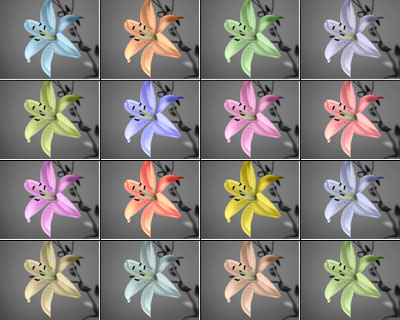Défilé des fleurs
Dans le tutoriel Colorisation partielle on a montré comment colorier parties de l'image pour les mettre en relief. Dans cet exemple on va non seulement coloriser une partie de l'image, mais aussi montrer les outils du plugin qui permettent de repeindre l'objet colorié dans quelques secondes.


Ouvrez une photo en noir et blanc dans votre logiciel de retouche photo. Voilà une photo d'un lis.

Appelez le plugin AKVIS Coloriage.
Il nous ne faut coloriser que le lis, c'est pourquoi, premièrement nous activons l'outil Garde-Couleur ![]() et traçons un contour clos autour du lis.
et traçons un contour clos autour du lis.
Ensuite sélectionnez une couleur lilas de la palette Couleur et contournez les pétales du lis avec l'outil Crayon ![]() . Sélectionnez une couleur verte claire pour les étamines et tracez une ligne en dedans de chaque étamine avec l'outil Crayon.
. Sélectionnez une couleur verte claire pour les étamines et tracez une ligne en dedans de chaque étamine avec l'outil Crayon.
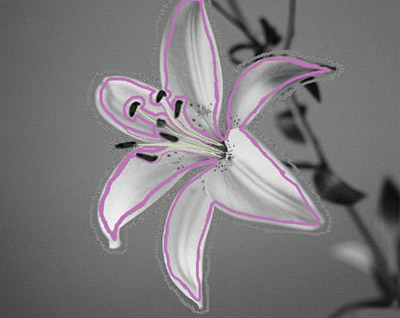
Démarrez le processus de colorisation en appuyant sur le bouton  . Vous verrez le lis colorisé dans le signet Après.
. Vous verrez le lis colorisé dans le signet Après.

Maintenant vous pouvez appuyer sur le bouton  pour appliquer le résultat à l'image et fermer la fenêtre du plugin... mais attendez, ne fermez pas le plugin avant que vous apprenez une astuce qui vous aidera à utiliser le plugin AKVIS Coloriage plus efficacement.
pour appliquer le résultat à l'image et fermer la fenêtre du plugin... mais attendez, ne fermez pas le plugin avant que vous apprenez une astuce qui vous aidera à utiliser le plugin AKVIS Coloriage plus efficacement.
Premièrement, vous pouvez enregistrer les traits que vous avez dessinés dans un fichier séparé. C'est utile si vous voulez continuer à éditer la photo plus tard, par exemple, si vous interrompez votre travail avant qu'il est prêt. Vous pouvez enregistrer les traits pour la rédaction postérieure en appuyant sur le bouton  et fermer la fenêtre du plugin. La fois prochaine, vous pouvez ouvrir la photo, appeler le plugin AKVIS Coloriage, charger les traits pour celle-ci en appuyant sur le bouton
et fermer la fenêtre du plugin. La fois prochaine, vous pouvez ouvrir la photo, appeler le plugin AKVIS Coloriage, charger les traits pour celle-ci en appuyant sur le bouton  et continuer à travailler là où vous avez interrompu.
et continuer à travailler là où vous avez interrompu.
Deuxièmement, vous pouvez changer la couleur des traits d'un clic de souris. Pour cela sélectionnez une couleur nouvelle, activez l'outil Tube ![]() dans la Barre d'outils et faites clic sur le trait, dont la couleur vous voulez changer.
dans la Barre d'outils et faites clic sur le trait, dont la couleur vous voulez changer.
Si vous voulez repeindre plusieurs traits de la même couleur, il faut activer l'outil Tube magique ![]() et faire clic sur un des traits - tous les traits ayant cette couleur seront repeints.
et faire clic sur un des traits - tous les traits ayant cette couleur seront repeints.
Nous avons employé l'outil Tube magique pour repeindre ce lis en une couleur jaune.
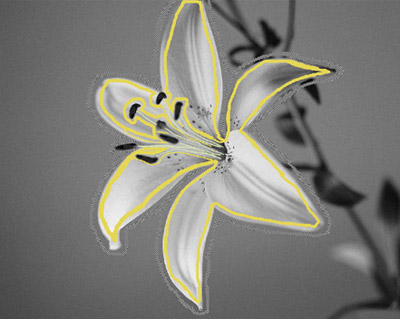
Nous avons appuyé sur le bouton  et le lis est devenu jaune.
et le lis est devenu jaune.

C'est facile de changer la couleur de la fleur; tout se fait d'un clic de souris.